
 Nesta matéria, vamos explicar passo a passo como criar um pendrive de boot com o programa de instalação do Ubuntu 13.10 Saucy Salamander, para que você possa instalar ou apenas testar a última versão do Ubuntu em seu computador.
Nesta matéria, vamos explicar passo a passo como criar um pendrive de boot com o programa de instalação do Ubuntu 13.10 Saucy Salamander, para que você possa instalar ou apenas testar a última versão do Ubuntu em seu computador.
Para você que deseja criar o pendrive de instalação do Ubuntu através do próprio Ubuntu 13.10, acesse nossa matéria Criando um pendrive de boot no Ubuntu.
Lista de programas e arquivos para download. Será necessário baixar os arquivos listados abaixo para seguir este tutorial.
Para formatar e criar o pendrive "bootável", baixe o programa Universal USB Installer.
Não deixe também de baixar a última versão da distribuição Linux:
- Ubuntu 13.10 (Saucy Salamander) 64 bits (mais comum, recomendado)
- Ubuntu 13.10 (Saucy Salamander) 32 bits (para computadores com menos de 2GB de memória RAM)
Após baixar o Universal USB Installer, abra o programa e clique em I Agree. Na tela seguinte, selecione a distribuição Linux, que no nosso caso, será a Ubuntu (1), e logo após, clique no botão Browse (2) para selecionar o arquivo ISO do Ubuntu 12.04 baixado anteriormente:

Após selecionar o arquivo ISO do Ubuntu, você deverá selecionar a letra da unidade correspondente a seu pendrive. No nosso exemplo, a letra de nosso pendrive é a E:\. Aproveitamos também e pedimos para o programa Formatar (1) a unidade.
Caso seu pendrive seja de 2GB ou superior, você poderá reservar um espaço no pendrive para que algumas configurações sejam salvas. Em nosso exemplo, deixamos 350MB (2), mas vale salientar que esta configuração é opcional e está em fase de testes, e com isso, nem todas as suas configurações podem ser salvas. Portanto, o mais recomendável é instalar o Ubuntu no computador para então usufruir de todas as funcionalidades com maior segurança.
Quando tudo estiver pronto, clique no botão Create (3) para iniciar o processo!

Aguarde todo o processo terminar, e então você verá uma tela como a seguinte:

Agora que você já tem um pendrive de boot com o Ubuntu 13.10, basta reiniciar seu computador mantendo o pendrive na porta USB.
Caso o procedimento acima não funcione, selecione a opção de boot por USB, que na maioria dos computadores, notebooks e netbooks, pode ser feita pressionando uma determinada tecla alguns poucos segundos após ligar o equipamento. Abaixo, veremos como exemplo, algumas telas de início e suas respectivas indicações de tecla.
Ao pressionar a tecla para opções de boot, um menu de opções aparecerá (que dependendo do seu computador podem variar ainda para F2, F3, F4, F6, F7, F9 e F10 - portanto preste atenção no menu de seu computador). Use as teclas direcionais para elevar o item correspondente a seu pendrive para a primeira linha, conforme exemplo:
Quando o menu Ubuntu do pendrive aparecer, selecione a opção Install Ubuntu on a Hard Disk e pressione a tecla ENTER.
Após selecionar a opção acima, a instalação do Ubuntu 12.04 começará. Recomendamos a leitura do tutorial Instalação do Ubuntu 13.10 em PC sem Sistema Operacional.

Origem da Palavra Ubuntu
02 de Julho de 2012

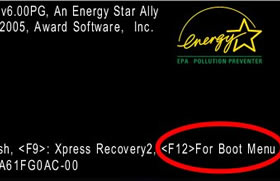




 Nesta nossa primeira matéria, vamos desvendar os segredos da instalação do Ubuntu 11.10 em uma máquina com o Windows instalado.
Nesta nossa primeira matéria, vamos desvendar os segredos da instalação do Ubuntu 11.10 em uma máquina com o Windows instalado. Iremos explicar como você deverá proceder para instalar o Ubuntu 12.04.1 em um computador sem sistema operacional (instalação única do Ubuntu). Você irá precisar de um CD/DVD ou pendrive de instalação do Ubuntu 12.04.1 que tenha a função de boot (inicialização) e um PC com as configurações necessárias.
Iremos explicar como você deverá proceder para instalar o Ubuntu 12.04.1 em um computador sem sistema operacional (instalação única do Ubuntu). Você irá precisar de um CD/DVD ou pendrive de instalação do Ubuntu 12.04.1 que tenha a função de boot (inicialização) e um PC com as configurações necessárias. Nesta dica, ensinaremos como mudar a ordem de inicialização dos sistemas operacionais instalados em seu computador, deixando o Windows em primeira opção do boot e o Ubuntu 11.04 em segunda, tudo isso em 5 passos super fáceis de seguir.
Nesta dica, ensinaremos como mudar a ordem de inicialização dos sistemas operacionais instalados em seu computador, deixando o Windows em primeira opção do boot e o Ubuntu 11.04 em segunda, tudo isso em 5 passos super fáceis de seguir.
